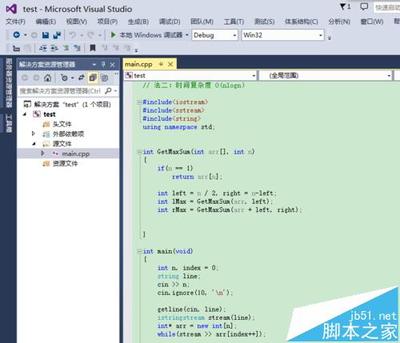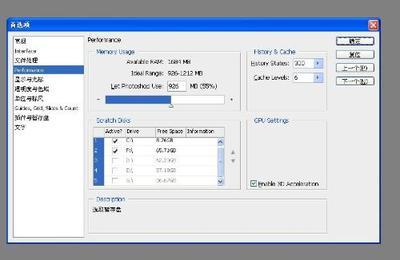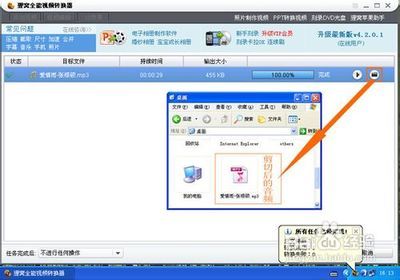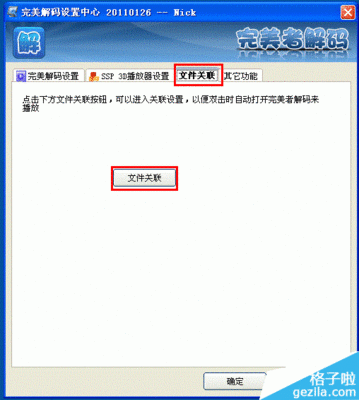一、只要点击打印,马上弹出提示:“废弃墨水吸收器已满”,这明显是打印机长时间使用,废墨漏积太多;
二、“墨水量少,请及时更换墨盒”提示;
三、5100错误提示。这时只能关闭打印机,再重新开。
第一个问题:完美解决“废弃墨水吸收器已满”
iP1600喷墨打印机内安装了一个三色一体式墨盒和一个黑色墨盒,已经改装连供系统并使用一段时间。打印机提示“废弃墨水吸收器已满”,实际上墨水还有很多。此时按下恢复键,仍可正常打印。但每次如此操作,每打印一页都要这样操作,明显不是办法,因此必须对墨盒进行清零处理。
要对打印机墨盒进行清零,必须采用对应的清零处理软件,而且要掌握正确的清零方法。
首先使打印机处于维修状态。具体操作步骤如下:

1. 关闭打印机电源,将电源线和数据线拔离打印机;
2. 按住电源开关键不放,同时插上电源线,此时电源灯会亮;
3. 不要松开电源键,同时按2下进纸键,电源灯显示:黄—绿,注意等待灯色变化后按第二下;
(也有说法是按4下进纸键,电源灯显示:黄—绿—黄—绿)
4. 松开电源键,打印机开始启动,电源灯熄灭。
这样打印机就进入了维修工作模式。
接着重新启动打印机,(连接好USB线缆,安装好打印机驱动,)运行清零处理软件(清零处理软件generaltool的下载地址:http://www.servicemanuals.ru/download/canon/i350tool_XP.zip),在“USBPORT”下拉菜单中选择打印机所对应的USB端口,同时勾选“CLEANING”和“EPROM”选项,再点击“TEST PATTERN1”按钮,此时窗口的左下角会显示信息:WAIT A MINIUT,同时打印机电源灯闪动一下。清零完成显示:NOW CLEANING,如果打印机此后没有任何异常(如打印头来回移动、不锈钢导轨转动),则表示打印机墨盒已经清零,此时重新开启打印机电源,然后就可以进行打印了。
第二个问题:完美破解墨水监控(“墨水量少,请及时更换墨盒”提示)
iP1600使用的是原装墨盒,打印机内置了墨水使用量监控程序,从墨盒第一次使用到墨水用完,打印机系统会随时监控墨水使用量,当墨盒里的墨水快用完时,会出现警告提示,并要求用户更换墨盒才能使用。
由于打印机已经改装连续供墨系统,因此根本不存在墨水很少的说法。这是厂方的技术垄断,因为耗材永远比打印机贵。可使用ip1000打印驱动中的“墨水计数器重置”功能进行破解。
不需卸载ip1600打印驱动(下载地址),直接下载ip1000打印驱动(下载地址)并安装,安装时计算机可能搜索不到端口,这时可手动设置。
1. 随便选择一个端口使安装完成;
2. 右击ip1000打印机图标(控制面板--->打印机和传真机)打开“属性”对话框;
3. 选择“端口”标签,勾选“USB…:Virtual Printer Port for USB,canon ip1000,canon1600”,点击“应用”。
设置好正确的端口后,可以直接点击“维护”标签,如图所示。
选择墨盒,执行墨水计数器重置。
第三个问题:5100错误
首先,附部分错误代码:
5100错误——墨车超时错误;
6000错误——进纸部件错误;
5C00错误——废墨清除部件出错;
5700错误——供纸部件出错;
5400错误——数据传输逻辑错误;
5B00错误——废墨满;
5200错误——打印头过热;
6800错误——EEPROM出错
这个问题很常见,墨车超时错误,墨车被卡或者墨车没有及时复位就会提示这个错误。这种故障多数是打印头字车运动受阻,故障点大多是光栅、字车导轨、打印泵附件。由于机器经过一段时间的使用泵附件过脏前后运动不灵活,造成打印头不能复位,机器报错。
解决方法:取出墨盒重新安装,然后重新启动电脑和打印机即可。
如果经常性出现这个故障,并且是使用的连供的话,那么请检查供墨走线是否没走好而影响了墨车的移动,可适当的在小车滑杆上加一些润滑油,如果没有专用的润滑油可用食用油代替。
如果不行,可清洁泵附件运动机构、字车导轨、光栅,然后向泵附件、字车导轨涂抹齿轮润滑油使打印头运动灵活,排除故障。如果发现字车已经损坏,只好更换字车。
 爱华网
爱华网